Cara sederhana menyimpan foto di Google Foto di HP Android dan PC, praktis dan aman
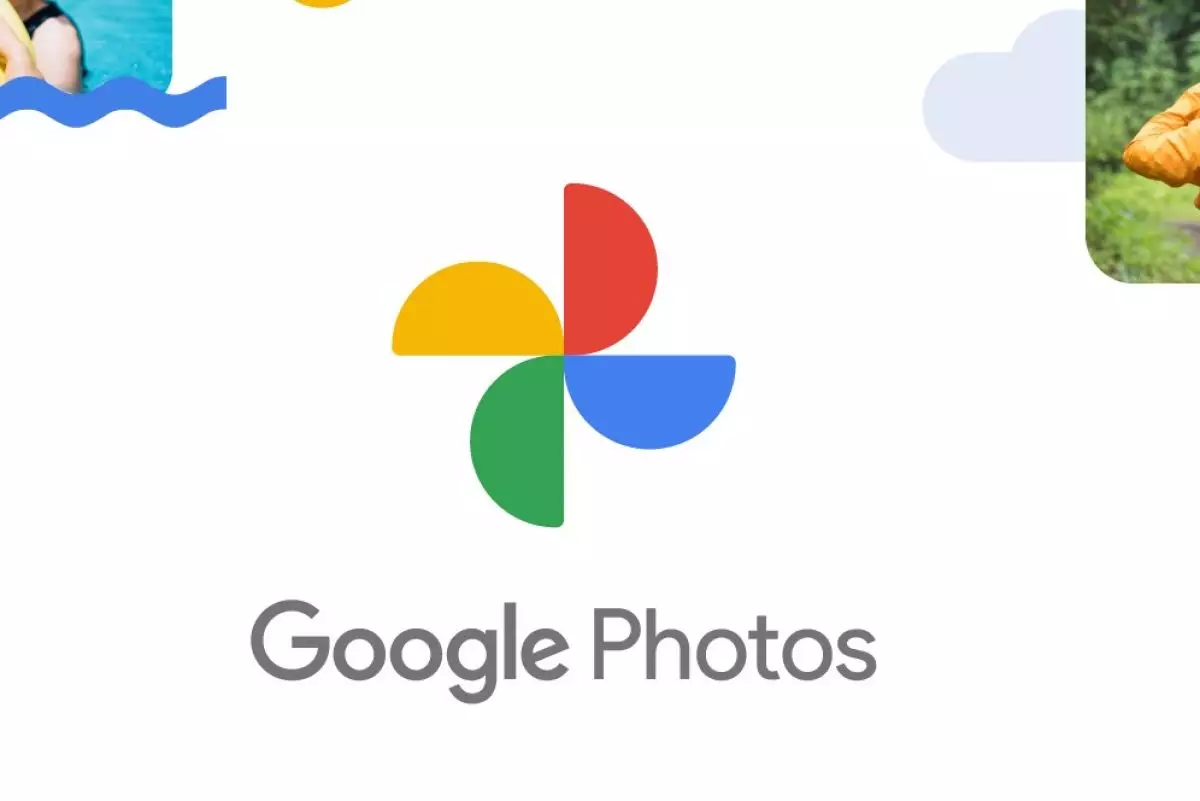
Google Foto
Cara sederhana menyimpan foto di Google Foto via HP Android

-
4 Perbedaan cloud storage Google Drive dan Google Photos Google Photos memiliki teknologi AI.
-
Cara mudah mengembalikan foto yang sudah terhapus di Google Photos via HP Android Foto dan video di Google Photos dapat dihapus oleh pengguna atau oleh Google dengan beberapa alasan.
-
Sering mengeluh karena storage ponsel penuh, pakai saja aplikasi ini Tak hanya membackup data, aplikasi ini juga bisa membersihkan ponsel dengan cepat.
foto: google.com
1. Jika belum memilikinya, silakan pasang aplikasi Google Foto dari Google Play Store. Lalu buka aplikasi tersebut di perangkat HP Android milikmu
2. Login ke akun Google milikmu
3. Ketuk Foto Profil atau Inisial kamu di ujung kanan atas layar
4. Pilih Setelan Foto, kemudian pilih Pencadangan. Pilih aktifkan atau nonaktifkan Pencadangan
Cara sederhana menyimpan foto di Google Foto via komputer

foto: google.com
1. Buka Google Foto di browser pada perangkat komputer kamu (photos.google.com)
2. Klik Upload di ujung kanan atas layar, lalu pilih Komputer
3. Silakan cari lalu pilih foto yang ingin kamu simpan
4. Pilih Buka
RECOMMENDED ARTICLE
- Cara mudah mengembalikan foto yang sudah terhapus di Google Photos via HP Android
- 4 Perbedaan cloud storage Google Drive dan Google Photos
- Cara memindahkan foto dari Google Foto ke galeri dengan mudah, tak butuh waktu lama
- Cara mudah kembalikan foto lama yang sudah hilang, cukup gunakan akun Google
- Cara mencadangkan foto di Google Photos dengan mudah, bisa untuk Android dan iPhone
HOW TO
-

10 Aplikasi Android penghitung kalori demi diet aman saat Idul Fitri, jangan sampai gagal
-

10 Game Android Seru untuk 4 pemain atau lebih ini dijamin bikin silahturahmi makin asyik
-

10 Gaya selfie seru bersama sahabat saat mudik lebaran, kangen langsung hilang!
-

20 Cara antisipasi agar HP tetap bisa internetan saat perjalanan mudik, bikin hati jadi tenang
-

15 Solusi ampuh atasi signal HP lemah saat mudik ke pedalaman, santai tetap bisa internetan lancar
TECHPEDIA
-

10 Fitur canggih iPhone 16E, bakal jadi HP Apple termurah di bawah Rp 10 juta?
-

10 HP Xiaomi in bakal kebagian AI DeepSeek, bisa kalahkan AI dari Google atau ChatGPT?
-

Waspada, undangan pernikahan palsu lewat HP ini berisi virus berbahaya
-

Bocoran Smartphone Samsung layar lipat tiga, dari HP kecil jadi tablet layar lebar
-

Israel pakai spyware serang WhatsApp, targetkan lebih dari 100 jurnalis dan aktivitis
LATEST ARTICLE
HOW TO Selengkapnya >
-
![10 Aplikasi Android penghitung kalori demi diet aman saat Idul Fitri, jangan sampai gagal]()
10 Aplikasi Android penghitung kalori demi diet aman saat Idul Fitri, jangan sampai gagal
-
![10 Game Android Seru untuk 4 pemain atau lebih ini dijamin bikin silahturahmi makin asyik]()
10 Game Android Seru untuk 4 pemain atau lebih ini dijamin bikin silahturahmi makin asyik
-
![10 Gaya selfie seru bersama sahabat saat mudik lebaran, kangen langsung hilang!]()
10 Gaya selfie seru bersama sahabat saat mudik lebaran, kangen langsung hilang!
-
![20 Cara antisipasi agar HP tetap bisa internetan saat perjalanan mudik, bikin hati jadi tenang]()
20 Cara antisipasi agar HP tetap bisa internetan saat perjalanan mudik, bikin hati jadi tenang


















